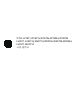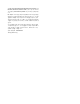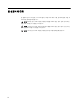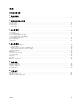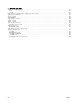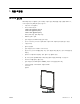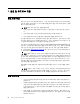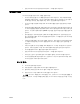V191,LV1911,W1971a,W1972a,W1952a,W1972b LV2011,LV2011q,W2071d,W2072a,W2072b,W2052a LV2311,W2371d 사용 설명서
ⓒ 2011,2012 Hewlett-Packard Development Company, L.P. Microsoft, Windows, Windows Vista 는 미국 및 기타 국가에 서 사용되는 Microsoft Corporation 의 상표 또는 등록상표입 니다 . HP 제품과 서비스만을 위한 보증은 제품과 서비스를 구입할 때 제공되는 보증서에 명확하게 규정되어 있습니다 . 이 사용 설명서에 포함된 어떤 내용도 추가적 보증을 구성하는 것으 로 해석하지 않아야 합니다 . HP 는 이 사용 설명서에 포함된 기술적 또는 편집상의 오류 또는 누락에 대해서 책임지지 않 습니다 . 이 사용 설명서에는 저작권에 의해서 보호되는 중요한 정보 가 포함되어 있습니다 . 이 사용 설명서의 어떤 부분도 HP 의 사전 서면 동의가 없을 경우 복사되거나 , 복제되거나 다른 언어로 번역될 수 없습니다 .
본 설명서에 대해 본 설명서는 모니터 설정 , 드라이버 설치 , 화면 표시 메뉴 사용 , 문제 해결 및 기술 규 격에 대한 정보를 제공합니다 . 경고 ! 이러한 방식으로 작성된 내용은 지침을 따르지 않는 경우 신체 상해 또는 사망으로 이어질 수 있음을 나타냅니다 . 주의 : 이러한 방식으로 작성된 내용은 지침을 따르지 않는 경우 장비 손상 또는 정보 손실로 이어질 수 있음을 나타냅니다 . 참고 : 이러한 방식으로 작성된 내용은 중요한 보충 정보를 제공합니다 .
목차 본 설명서에 대해 1. 제품 특장점 HP LCD 모니터. . . . . . . . . . . . . . . . . . . . . . . . . . . . . . . . . . . . . . . . . . . . . . . . . . . . . . . . . . . . . . . . . . . . . . . . . . . . . . . . . . 1 2. 안전 및 유지보수 지침 중요 안전 정보 . . . . . . . . . . . . . . . . . . . . . . . . . . . . . . . . . . . . . . . . . . . . . . . . . . . . . . . . . . . . . . . . . . . . . . . . . . . . . . . . . . 안전 주의사항 . . . . . . . . . . . . . . . . . . . . . . . . . . . . . . . . . . . . . . . . . . . . . . . . . . . . . . . . .
C. 감독기관 고지사항 미연방 통신 위원회 고지사항 . . . . . . . . . . . . . . . . . . . . . . . . . . . . . . . . . . . . . . . . . . . . . . . . . . . . . . . . . . . . . . . . . . . . . . 24 개조 . . . . . . . . . . . . . . . . . . . . . . . . . . . . . . . . . . . . . . . . . . . . . . . . . . . . . . . . . . . . . . . . . . . . . . . . . . . . . . . . . . . . . . . 24 케이블 . . . . . . . . . . . . . . . . . . . . . . . . . . . . . . . . . . . . . . . . . . . . . . . . . . . . . . . . . . . . . . . . . . . . . . . . . . . . . .
1. 제품 특장점 HP LCD 모니터 HP LCD( 액정 디스플레이 ) 모니터에는 다음과 같은 특장점을 갖춘 능동형 매트릭스 , 박막 트랜지스터 (TFT) 화면이 있습니다 . • 대형 대각 디스플레이 • 최대 그래픽 해상도 : 1366 x 768 @ 60Hz (18.
2. 안전 및 유지보수 지침 중요 안전 정보 전원 코드는 모니터와 함께 제공됩니다 . 다른 코드를 사용하려면 이 모니터에 적절한 전원 및 연결만 사용하십시오 . 모니터에 사용할 올바른 전원 코드에 대한 정보는 "?? 馨 檜 ? ??" 을 참조하십시오 . 경고 ! 감전 또는 장비 손상 위험을 줄이려면 • 전원 코드 접지 기능을 해제하지 마십시오 . 접지 플러그는 중요한 안전 사양입니 다. • 항상 쉽게 접근할 수 있는 접지된 콘센트에 전원 코드를 꽂으십시오 . • 전기 콘센트에서 전원 코드를 뽑아서 제품에서 전원을 분리하십시오 . 안전을 위해 전원 코드나 케이블에 아무것도 올려 놓지 마십시오 . 실수로 밟거나 걸려 넘어지지 않도록 코드와 케이블을 정리합니다 . 코드나 케이블을 당기지 마십시오 . 전 기 콘센트에서 뽑을 때는 코드의 플러그 부분을 잡으십시오 . 심각한 부상 위험을 줄이려면 안전 및 편의 설명서 (Safety and Comfort Guide) 를 읽어 보십시오 .
• 전원 코드에 아무 것도 올려 놓지 마십시오 . 코드를 밟지 마십시오 . 유지보수 지침 모니터의 성능을 향상시키고 수명을 연장하려면 • 모니터 캐비닛을 열거나 이 제품을 직접 수리하지 마십시오 . 작동 지침에 포함된 컨트롤만 조정하십시오 . 모니터가 제대로 작동하지 않거나 떨어지거나 손상된 경 우 HP 공인 대리점 , 재판매업체 또는 서비스 공급업체에 연락하십시오 . • 모니터의 라벨 / 뒷면에 표시된 대로 모니터에 적절한 전원과 연결 장치만 사용하 십시오 . • 콘센트에 연결된 제품의 총 암페어 정격이 전기 콘센트의 전류 정격을 초과하지 않 고 코드에 연결된 제품의 총 암페어 정격이 코드의 정격을 초과하지 않는지 확인하 십시오 . 각 장치의 암페어 정격 (AMPS 또는 A) 을 판단하려면 전원 라벨을 살펴 보 십시오 . • 쉽게 접근할 수 있도록 콘센트 근처에 모니터를 설치하십시오 . 플러그를 단단히 잡고 콘센트에서 뽑아 모니터의 연결을 분리하십시오 .
3. 모니터 설치 모니터 포장 제거 1. 모니터의 포장을 제거합니다 . 모든 내용물이 포함되어 있는지 확인하십시오 . 포 장 상자를 보관하십시오 . 2. 컴퓨터와 다른 부착된 장치의 전원을 끕니다 . 3. 편평한 곳에 두고 모니터를 조립합니다 . 설치를 준비하는 동안 화면이 아래를 향 하도록 모니터를 놓기 위해 보호된 편평하고 부드러운 장소가 필요합니다 . 모니터 설치 모니터를 탁상에 설치하거나 벽에 장착할 수 있습니다 . 모니터를 컴퓨터 근처의 편리 하고 환기가 잘되는 장소에 둡니다 . 모니터를 설치한 후 모니터 케이블을 연결합니다 . 탁사용 용도로 모니터 준비하기 1. 지지대 컬럼이 가장자리에 걸치도록 편평하고 부드럽고 보호된 탁자나 책상 위에 모니터 화면이 아래를 향하게 둡니다 . 주의 : 화면은 깨질 수 있습니다 . LCD 화면을 만지거나 압력을 가하지 마십시오 . 손상이 발생할 수 있습니다 . 2. 제자리에 고정될 때까지 컬럼을 모니터 지지대 컬럼 방향으로 두고 누릅니다 .
3. 제자리에 고정될 때까지 받침대를 컬럼 방향으로 누릅니다 . 그림 3-2 받침대 부착 4. 모니터를 직립 위치로 들어 올려 편평하고 안정된 표면에 둡니다 . 그림 3-3 직립 위치의 모니터 벽면 장착용으로 모니터 준비하기 1. 벽면 장착 기구의 안정성을 확인합니다 . 경고! 장비의 손상이나 신체 상해 위험을 줄이기 위해 모니터 부착 전에 벽면 장착 기구가 제대로 설치 및 고정되어 있는지 확인하십시오 . 벽면 장착 기구와 함께 공급되 는 지침서를 참조하여 모니터를 지지할 수 있는지 확인하십시오 . 2. 전원 케이블과 기타 케이블을 모니터에서 분리합니다 . 3. 편평하고 보호된 표면에 모니터가 아래를 향하게 둡니다 .
4. 모니터 바닥에서 방향으로 받침대를 멀리 밀어냅니다 . 그림 3-4 모니터에서 받침대를 멀리 밀어내기 5. 4 개의 나사 구멍이 노출됩니다 . 이 구멍은 모니터 뒷면에 스윙 암 또는 다른 장착 기구를 부착하기 위한 나사용입니다 . 6. 모니터가 안전하게 부착되어 있도록 장착 기구와 함께 제공되는 지침을 따르십시 오 . 패널 뒷면에 있는 4 개의 나사 구멍은 플랫 패널 모니터 장착에 대한 VESA 표 준을 준수합니다 . 7. 스윙 암이나 다른 장착 기구를 부착합니다 . 6 3.
모니터 케이블 연결 VGA( 아날로그 ) 케이블 또는 DVI-D( 디지털 ) 케이블 연결 VGA 비디오 케이블 또는 DVI-D 케이블로 모니터를 컴퓨터에 연결합니다 . DVI 를 이용 하려면 DVI 준수 그래픽 카드가 필요합니다 . 커넥터는 모니터 뒷면에 위치합니다 . 컴 퓨터와 모니터가 꺼져 있고 코드가 빠져 있는지 확인하십시오 . 1. VGA 케이블을 연결하려면 VGA 비디오 케이블의 한쪽을 모니터 뒷면에 연결하고 반대쪽을 컴퓨터의 VGA 비디오 커넥터에 연결합니다 . 2. DVI-D 케이블 ( 일부 모델에 제공 ) 을 연결하려면 DVI-D 비디오 케이블의 한쪽을 모니터 뒷면에 연결하고 반대쪽을 컴퓨터의 DVI-D 비 디오 커넥터에 연결합니다 . 컴퓨터에 DVI 준수 그래픽 카드가 설치된 경우에만 이 케 이블을 연결할 수 있습니다 . 모니터 DVI-D 커넥터와 케이블이 제품에 포함되어 있습니 다.
고대역 디지털 컨텐츠 보호 (HDCP) ( 고급 모델에서 이용 가능 ) 이 모니터는 HDCP 를 지원하고 고화질 컨텐츠를 수신할 수 있습니다 . 고화질 컨텐츠 는 블루 레이 디스크 (Blue-ray Disc) 장치나 HDTV 방송 또는 케이블 방송과 같은 많은 소스에서 이용할 수 있습니다 . HDCP 작동 모니터가 없는 경우 고화질 보호 컨텐츠 재 생 시 빈 화면 또는 낮은 해상도의 영상이 나타납니다 . 보호 컨텐츠를 표시하려면 컴퓨 터 그래픽 카드와 모니터 둘 다 HDCP 를 지원해야 합니다 . 전원 케이블 연결 1. 모든 전기 및 전원 관련 경고를 따릅니다 . 경고 ! 감전 또는 장비 손상 위험을 줄이려면 전원 코드 접지 플러그를 분리하지 마 십시오 . 접지 플러그는 중요한 안전 사양입니다 . 전원 코드를 접지된 전기 콘센트에 꽂습니다 . 전원 코드를 꽂은 접지된 전기 콘센트에 조작자가 쉽게 접근할 수 있고 가능한 장비에 가까운 곳에 위치하는지 확인하십시오 .
기울기 조정 화면 최적의 상태로 보려면 사용자 환경에 따라 화면 기울기를 다음과 같이 조정합니 다. 1. 기울기를 조정하는 동안 모니터가 넘어지지 않도록 모니터의 앞면을 향하게 하고 받침대를 잡습니다 . 2. 화면은 만지지 않고 모니터의 상단 모서리를 몸쪽으로 가깝게 또는 멀게 움직여서 기울기를 조정합니다 .
4. 모니터 조작 CD 소프트웨어 및 유틸리티 모니터와 함께 제공되는 CD 에는 컴퓨터에 설치할 수 있는 드라이버와 소프트웨어가 포함되어 있습니다 . 드라이버 설치 드라이버를 업데이트해야 하는 경우 CD 에서 모니터 드라이버 INF 및 ICM 파일을 설 치하거나 인터넷에서 다운로드할 수 있습니다 . CD 에서 모니터 드라이버 소프트웨어 설치 CD 에서 모니터 드라이버 소프트웨어를 설치하려면 1. CD 를 컴퓨터 CD 드라이브에 넣습니다 . CD 메뉴가 나타납니다 . 2. 언어를 선택합니다 . 3. 모니터 드라이버 소프트웨어 설치를 선택합니다 . 4. 화면상 지침을 따릅니다 . 5. 디스플레이 제어판 설정에 적절한 해상도와 화면 주사율이 나타나는지 확인하십 시오 . 자세한 정보는 Windows® 운영 체제 설명서를 참조하십시오 . 참고 : 설치 오류 시 디지털 서명된 모니터 드라이버 (INF 또는 ICM 파일 ) 를 CD 에 서 수동으로 설치해야 할 수 있습니다 .
전면 패널 조절 버튼 모니터 버튼은 전면 패널의 하단에 위치합니다 . 그림 4-1 전면 패널 조절 버튼 5 4 3 2 ENWW 1 번호 아이콘 설명 1 전원 모니터의 전원을 켜거나 대기 모드 또는 절전 모드로 둡니다. 전원 버튼은 모델에 따라 모니터 전면 또는 하단에 위치합니다 . 2 메뉴 OSD 메뉴가 켜 있는 경우 , 강조 표시된 메뉴 항목을 선택하는 데 사용합 니다 . OSD 메뉴가 비활성화되어 있는 경우 , 자동 조정 기능을 활성화하여 화면 이미지를 최적화하는 데 사용합니다 . 3 + OSD 메뉴가 켜 있는 경우 , OSD 메뉴를 앞으로 탐색하고 조정 레벨을 높 이는 데 사용합니다 . OSD 메뉴가 비활성화되어 있는 경우 , 비디오 신호 입력 (VGA 또는 DVI) 을 선택하는 소스 버튼을 활성화하는 데 사용합니다 . 4 - OSD 메뉴가 켜 있는 경우 , OSD 메뉴를 뒤으로 탐색하고 조정 레벨을 낮 추는 데 사용합니다 .
OSD 사용 다음 표는 OSD 메뉴 선택항목과 기능 설명을 담고 있습니다 . OSD 메뉴 항목을 변경 한 후 메뉴 화면에 다음 옵션이 표시되면 , 이를 선택하여 원하는 기능을 수행할 수 있습 니다 . 12 4. 장 모니터 조작 • 취소 - 이전 메뉴 레벨로 돌아갑니다 . • 저장 후 돌아가기 - 모든 변경내용을 저장하고 OSD 주 메뉴 화면으로 돌아갑니다 . 이 저장 후 돌아가기 옵션은 메뉴 항목을 변경했을 때만 활성화됩니다 .
OSD 메뉴 아이콘 주 메뉴 하위 메뉴 설명 밝기 조정 가능한 눈금 화면의 밝기를 조정합니다 . 공장 기본 범위는 90 입 니다 . 명암 조정 가능한 눈금 화면의 명함을 조정합니다 . 공장 기본 범위는 80 입 니다 . 화면 색을 선택합니다 . 모델에 따라 공장 기본 설정 은 6500K 또는 사용자 정의 색상입니다 . 색상 따뜻하게 (5000K) 색상을 약간 빨간 흰색으로 변경합니다 . 표준 (6500K) 표준 색상을 사용합니다 ( 기본값 ). 차갑게 (9300K) 색상을 약간 파란 흰색으로 변경합니다 . 사용자 지정 (RGB) 다음과 같은 사용자 색상 눈금을 선택하고 조정합니 다. 빨간색 - 빨간색 레벨을 설정합니다 . • 녹색 - 녹색 레벨을 설정합니다 . • 파란색 - 파란색 레벨을 설정합니다 . 화면 이미지를 조절합니다 . (VGA 입력에만 해당 ) 이미지 조절 자동 조정 화면 이미지를 자동으로 조절합니다 .
OSD 메뉴 ( 계속 ) 아이콘 주 메뉴 하위 메뉴 설명 OSD 투명도 OSD 를 통해 배경 정보를 볼 수 있도록 조정합니다 . OSD 타임아웃 마지막 버튼을 누른 후 OSD 가 표시되는 지속 시간 을 초 단위로 설정합니다 . 설정할 수 있는 범위는 5 ~ 60 초입니다 . 공장 기본 설정은 30 초입니다 . 모니터의 OSD 와 전원 관리 기능을 선택합니다 . 관리 절전 절전 기능을 활성화합니다 . 선택 : • 켜짐 • 꺼짐 공장 기본 설정은 켜기입니다 . 비상 시 전원 예상치 못한 정전 시 모니터에 전원을 복구합니다 . 선택 : • 켜짐 • 꺼짐 공장 기본 설정은 켜기입니다 . 모드 표시 OSD 주 메뉴에 액세스할 때마다 해상도 , 화면 주사 율 , 주파수 정보가 화면에 표시됩니다 . 선택 : • 켜짐 • 꺼짐 공장 기본 설정은 켜기입니다 . 모니터 상태 모니터를 켤 때마다 모니터의 작동 상태가 표시됩니 다 . 상태가 표시되는 위치를 선택합니다 .
OSD 메뉴 ( 계속 ) 아이콘 주 메뉴 하위 메뉴 설명 절전 모드 타이머 다음 타이머 조정 메뉴 옵션이 제공됩니다 . 현재 시간 설정 - 현재 시간을 시와 분 단위로 설 정합니다 . • 절전 시간 설정 - 모니터가 절전 모드로 전환되 기를 원하는 시간을 설정합니다 . • 절전해제 시간 설정 - 모니터가 절전 모드에서 해제되기를 원하는 시간을 설정합니다 . • 타이머 - 절전 모드 타이머의 켜기 또는 끄기 상 태를 설정합니다 . 기본 설정은 끄기입니다 . • 절전 모드로 즉시 전환 - 모니터가 즉시 절전 모 드로 전환되도록 설정합니다 . 언어 OSD 메뉴에 표시되는 언어를 선택합니다 . 공장 기 본 설정은 영어입니다 . 정보 모니터에 대한 중요한 정보를 선택 및 표시합니다 . 현재 설정 현재 입력 비디오 모드를 제공합니다 . 권장 설정 모니터에 대한 권장 해상도 및 화면 주사율을 제공합 니다 . 제품 번호 모니터의 제품 번호를 알려줍니다 .
비디오 입력 커넥터 선택 입력 커넥터는 : • VGA 커넥터 ( 아날로그 ) • DVI-D 커넥터 ( 디지털 )( 일부 모델 ) 모니터는 어떤 입력에 유효한 비디오 신호가 있는지 자동으로 판단하여 이미지를 표시 합니다 . VGA 케이블 , DVI-D 케이블 또는 둘 다 연결할 수 있습니다 . 두 케이블 모두 설치된 경 우 기본 입력 선택은 DVI 입니다 . 입력 소스는 OSD 메뉴의 입력 선택 옵션을 사용하여 전환할 수 있습니다 . 모니터 상태 확인 다음과 같은 모니터 상태가 확인되면 모니터 화면에 특별한 메시지가 표시됩니다 . • 모니터 상태 - 모니터를 켜거나 입력 소스 신호가 변경되면 , 모니터 상태 메시지가 5 초 동안 표시됩니다 . 메시지가 현재 활성화된 신호 , 소스 자동 전환 설정의 상태 ( 켜기 또는 끄기 ), 기본 소스 신호 , 현재 사전 설정된 디스플레이 해상도 , 권장 사 전 설정된 디스플레이 해상도 등을 표시합니다 .
• 동적 명암비 끄기 - 동적 명암비가 꺼져 있음을 표시합니다 . 이미지 조절 OSD 메 뉴에서 동적 명암비가 꺼져 있는 경우 표시됩니다 . 화질 조정 자동 조정 기능은 새 비디오 모드가 표시될 때마다 디스플레이 크기 , 위치 , 클록 및 위 상에 대한 이미지 화질을 자동으로 미세 조정합니다 . VGA 입력의 더 정확한 조정을 위 해 CD 에서 자동 조정 소프트웨어를 실행합니다 . 추가적인 이미지 화질 개선을 원하는 경우 모니터의 클록과 위상 조절 버튼을 사용하여 이미지를 미세 조정합니다 . 이 장의 " 아날로그 비디오 최적화 " 를 참조하십시오 . 아날로그 비디오 최적화 일부 모니터에는 모니터가 표준 아날로그 모니터로 기능하게 해주는 고급 회로가 포함 되어 있습니다 . OSD 메뉴의 2 개의 조절 버튼을 조정하여 아날로그 이미지 성능을 개 선할 수 있습니다 . 클록 - 값을 증가 또는 감소시켜 화면 배경에서 보이는 수직 막대나 줄을 최소화합니 다.
절전 모드 타이머 모드 절전 모드 타이머 모드는 절전 기능으로서 사용자가 모니터가 매일 동일한 시간에 켜지 고 꺼지도록 시간을 설정할 수 있습니다 . 이는 또한 모니터에 있는 배경 조명 전구의 수 명을 늘려줍니다 . 절전 모드 타이머의 5 개 설정 : • 현재 시간 설정 • 절전 모드 시간 설정 • 절전해제 시간 설정 • 타이머 : 켜짐 / 꺼짐 • 절전 모드로 즉시 전환 타이머 설정 방법 : 1. 모니터 전면 패널의 메뉴 버튼을 눌러 OSD 메뉴를 표시합니다 . 2. 아래로 스크롤하여 관리를 강조 표시합니다 . 3. 확인 버튼을 눌러 관리를 선택합니다 . 4. 아래로 스크롤하여 절전 모드 타이머 > 현재 시간 설정을 강조 표시한 다음 선택합 니다 . 참고 : 절전 모드 시간 또는 절전해제 시간을 재설정하기 전에 현재의 현지 시간을 설정 해야 합니다 . 시간은 24 시간 표시의 시계 형식으로 표시됩니다 . 예를 들어 1:15 p.m. 은 13 시 15 분으로 표시됩니다 .
A. 문제 해결 일반적인 문제해결 다음 표에는 가능한 문제 , 각 문제의 가능한 원인과 권장하는 해결책이 나열되어 있습 니다 . 문제 해결책 문제 및 질문 전원 LED 가 켜지지 않음 • 전원 버튼이 켜짐 (ON) 상태이고 전원 코드가 접지된 전기 콘 센트와 모니터에 제대로 연결되어 있는지 확인하십시오 . 플러그 앤 플레이 작동 안 됨 • 모니터의 플러그 앤 플레이 기능이 작동하려면 플러그 앤 플 레이 호환 컴퓨터 및 비디오 카드가 필요합니다 . 컴퓨터 제 조업체에 문의하십시오 . 모니터의 비디오 케이블을 점검하 고 구부러진 핀이 없는지 확인하십시오 . • HP 모니터 드라이버가 설치되어 있는지 확인하십시오 (HP 모니터 드라이버는 http://www.hp.com/support 에서 구할 수 있습니다 ). • 명암과 밝기를 조절하십시오 . • 연장 케이블이나 스위치 박스를 사용하지 않는지 확인하십시 오. 모니터를 컴퓨터 뒷면의 비디오 카드 출력 커넥터에 직접 꽂는 것이 좋습니다 .
hp.com 의 지원 받기 고객 서비스 센터에 연락하기 전에 http://www.hp.com/support 의 HP 기술 지원을 참조 하십시오 . 해당 국가 / 지역을 선택한 다음 모니터의 지원 페이지에 대한 링크를 따르십시오 . 기술 지원 요청 준비 이 장의 문제 해결 요령을 이용하여 문제를 해결할 수 없는 경우 기술 지원에 연락해야 합니다 . 기술 지원 연락처 정보는 모니터와 함께 제공되는 인쇄된 문서를 참조하십시 오. 전화할 때 다음 정보를 확인해 두십시오 . • 모니터 모델 번호 ( 모니터 뒷면의 라벨에 있음 ) • 모니터 일련 번호 ( 모니터 뒷면의 라벨 또는 정보 메뉴의 OSD 디스플레이에 있 음) • 영수증의 구매일자 • 문제가 발생한 상태 • 표시된 오류 메시지 • 하드웨어 구성 • 사용하는 소프트웨어와 하드웨어의 이름 및 버전 정격 라벨 찾기 모니터의 정격 라벨에는 제품 번호와 일련 번호가 제공되어 있습니다 .
B. 기술 규격 모든 규격은 HP 의 구성품 제조업체가 제공한 일반적인 규격을 나타냅니다 . 실제 성능 은 높거나 낮게 변할 수 있습니다 . HP LCD 모니터 표면 처리 : 하드 코팅된 반사 편광판 입력 단자 : VGA 커넥터 DVI-D 24 핀 D 타입 커넥터 ( 일부 모델 ) 표 B-1 모델 V191,LV1911,W1971a,W1972a,W1952a,W1972b LV2011,LV2011q,W2071d,W2072a,W2072b,W2052a LV2311,W2371d 규격 : 18.5 (in) 20 (in) 23 (in) 디스플레이 유형 : TFT LCD 능동 매트릭스 TFT LCD 능동 매트릭스 TFT LCD 능동 매트릭스 가시 영상 크기 47.0 cm (18.5 in) 대각선 50.8 cm (20 in) 대각선 58.
사전 설정 비디오 모드 모니터는 적절한 크기로 화면의 중앙에 나타나는 많은 사전 설정 비디오 입력 모드를 자동으로 인식합니다 . 표 B-2 공장 사전 설정 비디오 입력 모드 ,V191,LV1911,W1971a,W1972a,W1952a,W1972b 항목 사전 설정 해상도 수평 주파수 (kHz) 수직 주파수 (Hz) 1 640 x 480 31.47 59.94 2 720 x 400 31.47 70.09 3 800 x 600 37.88 60.32 4 1024 x 768 48.36 60.00 5 1280 x720 45.00 60.00 6 1280 x 1024 63.98 60.02 7 1366 x 768 48.00 60.00 표 B-3 공장 사전 설정 비디오 입력 모드 , LV2011,LV2011q,W2071d,W2072a,W2072b,W2052a 항목 사전 설정 해상도 수평 주파수 (kHz) 수직 주파수 (Hz) 1 640 x 480 31.
LCD 모니터 화질 및 픽셀 정책 LCD 모니터는 결함 없는 성능을 보장하기 위해 높은 기준에 의거하여 제조된 고정밀 기술을 사용합니다 . 그럼에도 불구하고 디스플레이에 밝거나 어두운 작은 점으로 나타 나는 표면 결함이 있을 수 있습니다 . 이러한 현상은 모든 공급업체가 제공하는 제품에 사용된 모든 LCD 디스플레이에 일반적인 현상이며 HP LCD 모니터에만 나타나는 것 은 아닙니다 . 이러한 결함은 하나 이상의 결함이 있는 픽셀이나 서브 픽셀로 인한 것입 니다 . 픽셀은 하나의 적색 , 하나의 녹색 및 하나의 청색 서브 픽셀로 구성됩니다 . 결함이 있 는 전체 픽셀은 항상 켜져 있거나 ( 어두운 배경의 밝은 점 ) 항상 꺼져 있습니다 ( 밝은 배경의 어두운 점 ). 첫 번째의 경우가 두 번째의 경우보다 더 눈에 잘 보입니다 . 결함이 있는 서브 픽셀 ( 도트 결함 ) 은 결함이 있는 전체 픽셀보다 눈에 잘 보이지 않고 항상 특정한 배경에서만 보입니다 .
C. 감독기관 고지사항 미연방 통신 위원회 고지사항 이 장치는 FCC 규약 15 부에 의거하여 시험을 통해 클래스 B 디지털 장치의 기준을 준 수하는 것으로 밝혀졌습니다 . 이 기준은 주거용 건물에서 유해 간섭에 대한 적절한 보 호를 제공하기 위한 기준입니다 . 이 장치는 무선 주파수 에너지를 생성하고 , 사용하 고 , 또한 방사할 수 있으며 , 지침에 따라 설치 및 사용되지 않을 경우 무선 통신에 대한 유해 간섭을 유발할 수 있습니다 . 그러나 특정 설치 장소에서 간섭이 발생하지 않는다 는 보장은 없습니다 . 이 장치가 라디오 수신 또는 TV 수신에 대한 유해 간섭을 유발하 는 경우 ( 유해 간섭 유발 여부는 이 장치를 껐다 켜서 확인할 수 있음 ) 사용자는 다음 조치들 가운데 하나 또는 그 이상을 이용하여 간섭을 제거해야 합니다 . 수신 안테나의 방향 또는 위치를 변경합니다 . 장치와 수신기 사이의 거리를 늘입니다 . 장치를 수신기가 연결된 회로와 다른 회로의 콘센트에 연결합니다 .
FCC 로고가 부착된 제품에 대한 적합성 선언 ( 미국만 해당 ) 이 장치는 FCC 규약 15 부를 준수합니다 . 다음 두 가지 조건에 따라 작동합니다 : 1. 이 장치는 유해 간섭을 일으키지 않습니다 . 2. 이 장치가 원하지 않는 동작을 유발할 수 있는 간섭을 포함하여 일체의 수신된 간 섭 신호를 수용해야 합니다 . 제품에 대한 질문 사항이 있을 경우 다음 주소로 문의하십시오 . Hewlett Packard Company P. O. Box 692000, Mail Stop 530113 Houston, Texas 77269-2000 또는 1-800-HP-INVENT(1-800 474-6836) 로 전화하십시오 . FCC 선언에 대한 질문 사항이 있을 경우 다음 주소로 문의하십시오 . Hewlett Packard Company P. O. Box 692000, Mail Stop 510101 Houston, Texas 77269-2000 또는 (281) 514-3333 으로 전화하십시오 .
캐나다 고지사항 이 클래스 B 디지털 장치는 캐나다 간섭 유발 장치 규정 (Canadian InterferenceCausing Equipment Regulations) 의 모든 요구사항을 준수합니다 . Avis Canadien Cet appareil numérique de la classe B respecte toutes les exigences du Réglement sur le matériel brouilleur du Canada. 독일 인체 공학 고지사항 "GS" 승인 마크가 있는 HP 브랜드 컴퓨터 , 키보드 및 모니터를 구성하는 시스템의 일 부를 구성하는 경우 "GS" 승인 마크가 찍힌 HP 제품은 해당 인체 공학 요구조건을 모두 준수합니다 . 제품과 함께 제공되는 설치 설명서는 구성 정보를 제공합니다 . 일본어 고지사항 한국어 고지사항 26 부록 C.
전원 코드 세트 요구사항 모니터 전원 공급 장치에는 자동선 스위칭 (ALS) 이 제공됩니다 . 이 기능으로 인해 모 니터는 100120V~ 또는 200240V 사이의 입력 전압에서 작동할 수 있습니다 . 모니터와 함께 제공되는 전원 코드 세트 ( 휘어지는 코드 또는 벽면 플러그 ) 는 장비를 구입한 국가에서의 사용에 대한 요구조건을 준수합니다 . 다른 국가용 전원 코드가 필요한 경우 해당 국가에서 사용하도록 승인된 전원 코드를 구매해야 합니다 . 전원 코드는 제품의 전기 정격 라벨에 표시된 전류와 전압 및 제품에 적합한 정격이어 야 합니다 . 코드의 전압과 전류 정격은 제품에 표시된 전압과 전류 정격보다 커야 합니 다 . 또한 전선의 단면이 최소 0.75 mm2 또는 18 AWG 여야 하고 코드 길이는 6 피트 (1.8 m) 와 12 피트 (3.6 m) 사이여야 합니다 . 사용할 전원 코드 유형에 대한 질문은 HP 공인 서비스 공급업체에 문의하십시오 .
유럽 연합의 개인 가정 사용자에 의한 폐전자전기제품의 처리 이 기호는 본 제품을 다른 가정용 쓰레기와 함께 버리지 말라는 표시입니다 . 폐장비는 지정된 수거 시설로 보내 폐전기전자장비를 재활용함으로써 인체의 건강과 환경을 보 호해야 합니다 . 자세한 내용은 가까운 가정용 쓰레기 처리 서비스 업체에 문의하거나 http://www.hp.com/recycle 을 참조하십시오 . 화학물질 HP 는 REACH( 유럽 의회 및 회의의 규제 EC No 1907/2006) 와 같은 법적 요건을 준수 하기 위해 필요한 제품의 화학물질에 대한 정보를 고객에게 제공하기 위해 최선을 다하 고 있습니다 . 본 제품에 대한 화학물질 정보는 http://www.hp.com/go/reach 에 나와 있 습니다 . HP 재활용 프로그램 HP 는 사용한 전자 하드웨어 , HP 원래 인쇄 카트리지 및 충전식 배터리의 재활용을 권 장합니다 . 재활용 프로그램에 대한 자세한 내용은 http://www.hp.
터키 EEE 규정 EEE 규정 준수 EEE Yönetmeliğine Uygundur 위험물질에 대한 우크라이나 규제 Обладнання відповідаєвимогам Технічного регламенту щодо обмеження використання деяких небезпечних речовин в електричному та електронному обладнані, затвердженого постановою Кабінету Міністрів України від 3 грудня 2008 № 1057. 본 장치는 전기전자제품에 대한 위험물질의 특정한 사용 제한과 관련하여 2008 년 12 월 3 일자 우크라이나 내각 결정에 의해 승인된 기술 규정의 요구사항을 준수합니다 .